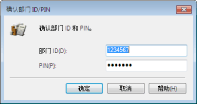设置部门识别码管理
使用多个用户或群组的多个识别码可以控制对本机的访问。如果用户试图在启用部门识别码管理时操作本机,将显示登录画面,用户必须输入自己的部门识别码和 PIN 才能使用本机。当部门识别码管理启用时,将对各部门识别码记录打印等功能的使用情况。若要配置部门识别码管理,请根据需要注册部门识别码,然后启用部门识别码管理功能。当要对计算机的作业启用部门识别码管理时,需要在计算机端配置其他设置。

 |
更多有关从远程用户界面设置本机时需要的基本操作的信息,请参阅从远程用户界面设置菜单选项。 |
注册/编辑部门识别码和 PIN
注册部门识别码并为其设置 PIN。注册要管理的所有部门识别码。
1
启动远程用户界面并以系统管理员模式登录。启动远程用户界面
2
单击门户页面上的[设置/注册]。远程用户界面屏幕
3
选择 [用户管理]  [部门识别码管理]。
[部门识别码管理]。
 [部门识别码管理]。
[部门识别码管理]。4
注册或编辑部门识别码。
 注册部门识别码
注册部门识别码
1 | 单击[注册新部门]。 |
2 | 指定所需设置。 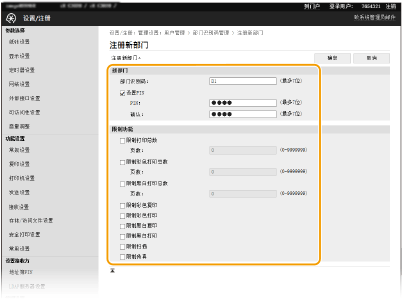 [部门识别码] 输入要注册的部门识别码数字。 [设置PIN] 若要设置 PIN,请选择此复选框,然后在 [PIN] 和 [确认] 文本框中输入相同的数字。 [限制功能] 可以限制要打印的页数以及要注册的部门的可用功能。如需限制要打印的页数,请选择目标类型的复选框,然后在 [页数] 中输入适当的页数。选择目标功能的复选框以限制功能。  如果选择了 [限制扫描] 复选框,将限制保存到 USB 存储设备、发送电子邮件以及保存到共享文件夹或 FTP 服务器这些功能。也可以通过将其导入到计算机来限制扫描文档的其他方式,但在这种情况下无法对每个部门识别码单独进行访问阻止 (当部门识别码未知时阻止作业)。 |
3 | 单击[确定]。 |
 编辑已注册部门识别码的设置
编辑已注册部门识别码的设置
1 | 单击 [部门识别码] 下面的对应文本链接进行编辑。 |
2 | 根据需要更改设置,然后单击 [确定]。 |

删除部门识别码
单击想要删除的部门识别码右侧的 [删除]  单击 [确定]。
单击 [确定]。
 单击 [确定]。
单击 [确定]。 |
[部门识别码页总数]可以根据部门识别码检查到目前为止已执行的作业的总页数。 如果想要将计数归零,请单击 [部门识别码] 下面的对应文本链接,然后单击 [清除计数]  [确定]。如果想要将所有部门识别码的计数归零,请单击 [清除全部计数] [确定]。如果想要将所有部门识别码的计数归零,请单击 [清除全部计数]  [确定]。 [确定]。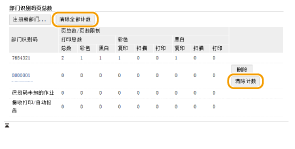 |
启用部门识别码管理
注册所需数量的部门识别码后,启用部门识别码管理。
1
启动远程用户界面并以系统管理员模式登录。启动远程用户界面
2
单击门户页面上的[设置/注册]。远程用户界面屏幕
3
选择 [用户管理]  [部门识别码管理]。
[部门识别码管理]。
 [部门识别码管理]。
[部门识别码管理]。4
单击[编辑]。
5
选择 [部门识别码管理] 复选框。
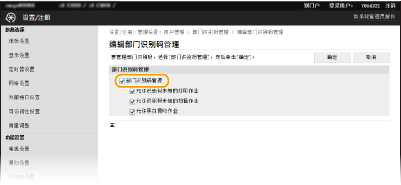
[部门识别码管理]
选择此复选框可启用部门识别码管理。如果不想使用部门识别码管理,请取消选择此复选框。
选择此复选框可启用部门识别码管理。如果不想使用部门识别码管理,请取消选择此复选框。

有关 [允许识别码未知的打印作业]/[允许识别码未知的扫描作业]/[允许黑白复印作业] 复选框信息,请参阅 当部门识别码未知时阻止作业。
6
单击[确定]。
对计算机的作业启用部门识别码管理
当您要对计算机的作业启用部门识别码管理时,您需要使用每台计算机上预先安装的驱动程序指定部门 ID 和 PIN。
 |
若要执行以下操作,请以管理员账号登录到计算机。 |
1
打开打印机文件夹。显示打印机文件夹
2
右键单击本机的驱动程序图标,然后单击 [打印机属性] 或 [属性]。
3
单击[设备设置]选项卡。
4
选择 [用户管理] 下面的 [部门 ID 管理]。
5
单击右侧的 [设置]。
6
根据需要指定设置,然后单击 [确定]。
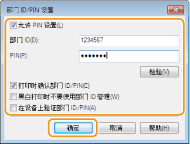
[允许 PIN 设置]
选择此复选框可启用 PIN 设置。
选择此复选框可启用 PIN 设置。
[部门 ID]
输入部门识别码数字。
输入部门识别码数字。
[PIN]
根据需要输入与部门识别码相对应的 PIN。
根据需要输入与部门识别码相对应的 PIN。
[检验]
单击此项可检验输入的识别码和 PIN 是否正确。如果本机和计算机通过 USB 或 WSD (Web Services on Devices) 端口相连,则此功能无效。
单击此项可检验输入的识别码和 PIN 是否正确。如果本机和计算机通过 USB 或 WSD (Web Services on Devices) 端口相连,则此功能无效。
[打印时确认部门 ID/PIN]
选择此复选框可在每次从计算机发送作业时均显示 [确认部门 ID 和 PIN。] 弹出画面。
选择此复选框可在每次从计算机发送作业时均显示 [确认部门 ID 和 PIN。] 弹出画面。
[黑白打印时不要使用部门 ID 管理]
选择此复选框可将黑白打印数据作为未知 ID 的作业发送。
选择此复选框可将黑白打印数据作为未知 ID 的作业发送。
[在设备上验证部门 ID/PIN]
如果本机和计算机通过 USB 或 WSD 端口相连,请选择此复选框。
如果本机和计算机通过 USB 或 WSD 端口相连,请选择此复选框。
7
单击[确定]。
 | |||
登录到本机
|
当部门识别码未知时阻止作业
如果您不更改默认设置,即使本机启用了部门 ID 管理,用户也可以从计算机打印、扫描(通过 <计算机> 和 <远程扫描仪>)或进行黑白复印,而无需输入 ID 和 PIN。您可以更改默认设置,使得没有正确的 ID 和 PIN,本机就无法用于这些功能。
1
启动远程用户界面并以系统管理员模式登录。启动远程用户界面
2
单击门户页面上的[设置/注册]。远程用户界面屏幕
3
选择 [用户管理]  [部门识别码管理]。
[部门识别码管理]。
 [部门识别码管理]。
[部门识别码管理]。4
单击[编辑]。
5
根据需要清除复选框。
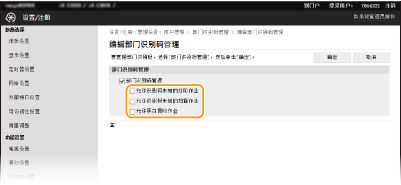
[允许识别码未知的打印作业]
为了在启用部门 ID 管理期间从计算机发送作业,您需要输入正确的 ID 和 PIN(对计算机的作业启用部门识别码管理)。 但是,如果对此设置选择了复选框,则即使未输入 ID 和 PIN,也会执行作业。如果要配置一个设置,使得在输入正确的部门 ID 和 PIN 之前不执行作业,需清除此复选框。
为了在启用部门 ID 管理期间从计算机发送作业,您需要输入正确的 ID 和 PIN(对计算机的作业启用部门识别码管理)。 但是,如果对此设置选择了复选框,则即使未输入 ID 和 PIN,也会执行作业。如果要配置一个设置,使得在输入正确的部门 ID 和 PIN 之前不执行作业,需清除此复选框。
[允许识别码未知的扫描作业]
如果选择此复选框,可以在主画面上选择 <计算机> 或 <远程扫描仪> 并随时将文档扫描到计算机。如果取消选择此复选框,则在启用了使用部门识别码管理时,无法将文档扫描到计算机。对于个别部门识别码,不能限制将文档扫描到计算机。
如果选择此复选框,可以在主画面上选择 <计算机> 或 <远程扫描仪> 并随时将文档扫描到计算机。如果取消选择此复选框,则在启用了使用部门识别码管理时,无法将文档扫描到计算机。对于个别部门识别码,不能限制将文档扫描到计算机。
[允许黑白复印作业]
如果当部门识别码管理启用时选择此复选框,则可以进行黑白复印,而无需输入正确的识别码和 PIN。取消选择此复选框将要求输入识别码和 PIN。
如果当部门识别码管理启用时选择此复选框,则可以进行黑白复印,而无需输入正确的识别码和 PIN。取消选择此复选框将要求输入识别码和 PIN。
6
单击[确定]。